Temel olarak TV’lerle Bluetooth aracılığıyla iletişim kuran Philips akıllı uzaktan kumandalarındaki sorunları gidermek için aşağıdaki algoritmayı kullanmanızı öneririz. İşlem, TV ile mevcut Bluetooth eşleştirmesini kaldırarak ve bağlantıyı yeniden kurarak uzaktan kumandanın sıfırlanmasını içerir. Bu yöntem, vakaların yaklaşık% 90’ında etkilidir ve hem uzaktan kumandanın hem de TV’nin düzenli çalışmasını sağlar.
Philips akıllı uzaktan kumandalar, optimum performans için TV’nizle Bluetooth bağlantısını kullanır. Bazen uzaktan kumanda ile TV arasındaki eşleştirme kaybolabilir veya iletişim protokolü bozulabilir ve bu da çalışma sorunlarına neden olabilir. Uzaktan kumandayı TV’nizle yeniden eşleştirmek bu sorunları çözebilir ve cihazların amaçlandığı gibi çalışmasını sağlayabilir.
Philips uzaktan kumandası (tuş takımlı) çalışmıyor
Philips TV’lerin, özellikle de klavyeyle donatılmış modellerin uzaktan kumandasıyla ilgili sorunlar nadir değildir. Kullanıcılar sıklıkla bu tür sorunları bildirmektedir: Uzaktan kumanda, TV açıldıktan birkaç dakika sonra çalışmayı durdurur ve normal çalışma yalnızca TV’yi açıp kapattıktan sonra 20-30 saniyelik bir döngüden sonra devam eder. Bu tür arızaların nedeni genellikle uzaktan kumanda ile TV seti arasındaki uyumluluk sorunlarında yatmaktadır.
Philips TV’lerin bazen Bluetooth iletişim protokolüyle ilgili sorunlar yaşadığı ve bunun sonunda uzaktan kumanda ile TV arasındaki eşleşmenin kaybolmasına neden olduğu bilinmektedir. Bu tür iletişim arızalarının kesin nedenini belirlemek zordur, bunlar yazılımdaki veya Bluetooth modülünün kendisindeki hatalar olabilir, ancak bağlantıyı yeniden kurmak genellikle sorunun çözülmesine yardımcı olur.
Philips uzaktan kumandayı TV ile eşleştirme (yeni TV Philips)
Philips uzaktan kumandanız ile yeni Philips TV’niz arasındaki iletişimi sağlamak için eşleştirme prosedürünü uygulamanız gerekir. Bu prosedür, uzaktan kumandanın yalnızca bir TV ile iletişim kurmasını sağlayarak yanlışlıkla diğer cihazları kontrol etmesini önler. Aşağıda Philips uzaktan kumandanızı yeni Philips TV’nizle eşleştirmeye yönelik adım adım kılavuz bulunmaktadır:
- İlk kurulum: Yeni Philips TV’nizi ilk kez açtığınızda uzaktan kumandadaki OK düğmesine basmanız istenecektir.
- Eşleştirme işlemi: Talimatlarda belirtildiği gibi OK tuşuna bastığınızda uzaktan kumanda TV ile otomatik olarak eşleşir. Bu ilk eşleştirme adımı, uzaktan kumanda ile TV arasında benzersiz bir bağlantı kurmak için gereklidir. Son sürümlerde, işletim sistemi daha kullanıcı dostu hale geldi ve eşleştirilmiş bir uzaktan kumanda yoksa TV’yi açtığınızda size ipuçları verecek. Örneğin uzaktan kumanda üzerinde Home + Back tuşlarına basın, bu tuşlara bastıktan sonra uzaktan kumanda TV ile eşlenecektir.
- Kapatma: TV’yi kapattığınızda eşleştirme bilgileri kaybolmaz. TV bu bilgiyi saklayarak, TV tekrar açıldıktan sonra bile uzaktan kumandanın eşleştirilmiş halde kalmasını sağlar.
- Çoklu uzaktan kumanda depolama: Philips TV’niz en fazla 5 uzaktan kumandanın eşleştirme bilgilerini saklayabilir. Bu özellik özellikle birden fazla kullanıcısı olan ailelerde veya farklı amaçlar için birden fazla uzaktan kumandaya ihtiyaç duyulan durumlarda kullanışlıdır.
Bu adımları izleyerek Philips uzaktan kumandanızı TV’nizle eşleştirebilecek ve cihazınızı diğer uzaktan kumandalardan etkilenmeden kontrol edebileceksiniz. Eşleştirildiğinde uzaktan kumandanın belirli bir TV’ye tahsis edileceğini ve yeniden eşleştirme yapılmadan başka bir TV’yi kontrol etmek için kullanılamayacağını unutmamak önemlidir. Uzaktan kumandayı Philips TV’nizle nasıl eşleştireceğiniz TV’nizin yılına (modeline) bağlıdır; ayrıntılar için aşağıya bakın.
Uzaktan kumandanın 2014’ten önce Philips TV ile eşleştirilmesi

Uzaktan kumandayı Bluetooth aracılığıyla TV’nize nasıl bağlayacağınızı gösteren kılavuz, PHILIPS RC 2422 5499 0477 uzaktan kumandalar
Uzaktan kumandayı Philips TV’nizle başarılı bir şekilde eşleştirmek için, ister yeni bir uzaktan kumandayı eşleştiriyor ister TV’ye yeniden bağlıyor olun, belirli bir prosedürü izlemeniz gerekir:
- Yeni bir uzaktan kumandayı TV ile eşleştirin: Yeni bir uzaktan kumandayı TV’nizle eşleştirirseniz, uzaktan kumandayı TV’deki Philips logosunun yanına yerleştirin ve OK tuşuna basın . TV ekranındaki başarılı eşleştirme mesajı işlemin tamamlandığını doğrular.
- Uzaktan kumandayı TV ile yeniden eşleştirme veya eşleştirme: Bu durumda eşleştirmeyi sıfırlamanız gerekir; uzaktan kumanda yalnızca bir eşleştirmeyi hatırlar, dolayısıyla TV’ye otomatik olarak bağlanmaz. Uzaktan kumandayı TV’deki Philips logosunun yakınına, yaklaşık 10 cm uzağa yerleştirin. Başarılı bir eşleştirme için yüksek bir Bluetooth sinyal gücüne ihtiyacınız olduğundan bu önemlidir. Uzaktan kumandadaki kırmızı ve mavi tuşlara aynı anda basın . Uzaktan kumanda önceki bağlantıyı silecek ve yeni bağlantıyı başlatacaktır.
- Başarılı eşleştirmenin onayı: Eşleştirme işlemi başarılı olursa TV ekranında, uzaktan kumandanın TV ile başarılı bir şekilde eşleştiğini doğrulayan bir bildirim görünecektir.
- Eşleştirme sorunlarını giderme: Uzaktan kumandayı TV’nizle eşleştirmede zorluk yaşıyorsanız, yukarıdaki adımları izleyerek, kırmızı ve mavi düğmelere basarak ve uzaktan kumandayı TV’deki Philips logosuna yakın tutarak eşleştirmeyi tekrar deneyin.
Uzaktan kumandayı Philips TV 2014-2016 (TP Vision üretimi) ile eşleştirme
2014 yılında Philips, Avrupa için TV üretimi için Çin TP Vision’a lisans verdi, genel kontrol konsepti kaldı, ancak küçük değişikliklerle, yani uzaktan kumanda ile TV’yi eşleştirmek için TV’nin yalnızca bu durumda eşleştirme moduna getirilmesi gerekiyor. TV bir çift oluşturacaktır.
- Yeni bir uzaktan kumandayı TV ile eşleştirme: Bu ilk eşleştirme ise veya fabrika varsayılan ayarlarına sıfırlanmış bir TV ile eşleştiriyorsanız, ekranda TV’nin eşleştirmeye hazır olduğu gösterilecek ve tuşuna basmanız istenecektir. Uzaktan kumandada tamam.
- Uzaktan kumandayı TV ile yeniden eşleştirme veya eşleştirme: Bu durumda aşağıdakileri yaparak TV’yi eşleştirme moduna almanız gerekir. TV’nin eşleştirmeye hazır olduğunu belirten bir mesajı görüntülemek için TV’deki güç düğmesine (joystick) en az 3 saniye basın . Uzaktan kumandadaki kırmızı ve mavi tuşlara aynı anda en az 1 saniye boyunca basın . Uzaktan kumanda önceki bağlantıyı silecek ve yeni bağlantıyı başlatacaktır.
- Başarılı eşleştirmeyi onaylayın: Eşleştirme işlemi başarılıysa, uzaktan kumandanın TV ile başarılı bir şekilde eşleştiğini onaylamak için TV ekranında bir bildirim görünecektir.
Uzaktan kumandayı Philips TV 2017-2022 (TP Vision üretimi) ile eşleştirme
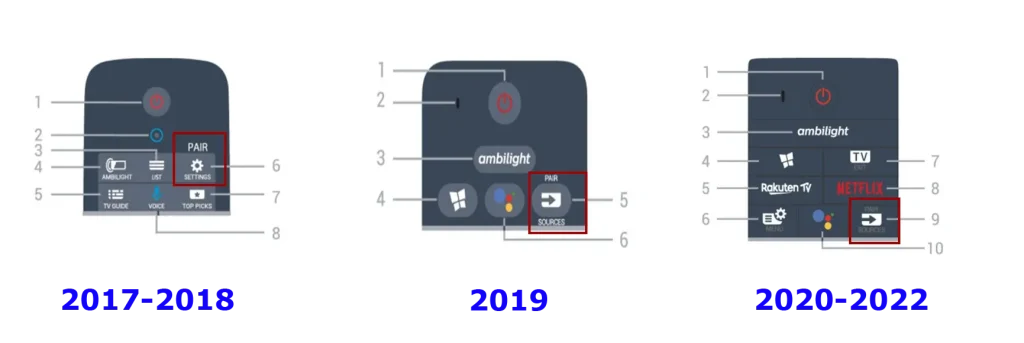
2017’den beri uzaktan kumandalar daha çok yönlü hale geldi ve artık uzaktan kumanda yazılımını Bluetooth aracılığıyla TV’den güncellemek mümkün. Ayrıca uzaktan kumanda ile TV’yi eşleştirme sırası da değişti.
- Yeni bir uzaktan kumandayı TV’nizle eşleştirme: Fabrika ayarlarına sıfırlanmış bir TV ile ilk eşleştirme veya eşleştirme ise, ekranda TV’nin eşleştirmeye hazır olduğunu belirten bir mesaj görünecek ve tuşuna basmanız istenecektir. uzaktan kumandadaki “ Eşleştir” . TV’nizin üretim yılına bağlı olarak bunlar farklı düğmelerdir, ancak kural olarak imzalanmıştır. Eşleştirme, düğmelerin birincil amacı değildir; dolayısıyla eşleştirme işleminden aşağıdaki düğmeler sorumludur:
- 2017-2018: “ Ayarlar ” düğmesi uzun süre basıldığında eşleştirme işlevini gerçekleştirir.
- 2019-2020: “ Kaynak ” butonu uzun süre basıldığında eşleştirme işlevini gerçekleştirir.
- Uzaktan kumanda eşleştirmesinin onaylanması: Uzaktan kumanda eşleştirme moduna girdiğinde, uzaktan kumandanın ön tarafındaki mikrofonun etrafındaki mavi LED gösterge halkası yanıp sönmeye başlayacaktır.
- Uzaktan kumandayı TV ile yeniden eşleştirme veya eşleştirme: Eşleştirme ( Ayarlar veya Kaynak ) düğmesini en az 3 saniye basılı tutun. Uzaktan kumanda önceki bağlantıyı kaldıracak ve yenisini başlatacaktır.
Uzaktan kumandayı Philips TV 2023 (TP Vision üretimi) ile eşleştirme
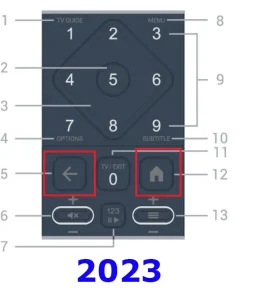
2023’te Philips uzaktan kumandaları yeniden güncellendi ve TV ile eşleştirme sırası da değişti; artık bağlantıdan Ana Sayfa ve Geri düğmeleri sorumlu olacak. Ancak Eşleştirme düğmesi Kaynak düğmesinin üzerinde kalır ancak tüm uzaktan kumandalarda kalmaz, bu nedenle ilk seçeneği kullanmak daha iyidir.
- Yeni uzaktan kumandanızı TV’nizle eşleştirme: Bu, TV’yi fabrika varsayılan ayarlarına sıfırlama işlemiyle ilk eşleştirme veya eşleştirme ise, uzaktan kumandadaki Ana Sayfa ve Geri düğmelerine basmanız istenecektir. Uzaktan kumanda eşleştirme moduna girdiğinde, uzaktan kumandanın ön tarafındaki mikrofonun etrafındaki mavi LED gösterge halkası yanıp sönmeye başlayacaktır.
- Uzaktan kumandayı TV’nizle onarmak veya eşleştirmek için : Ana Sayfa ve Geri düğmelerini en az 3 saniye basılı tutun. Uzaktan kumanda önceki bağlantıyı kaldıracak ve yenisini başlatacaktır.
Uzaktan kumandayı Philips TV 2024 (TP Vision üretimi) Titan OS ile eşleştirme
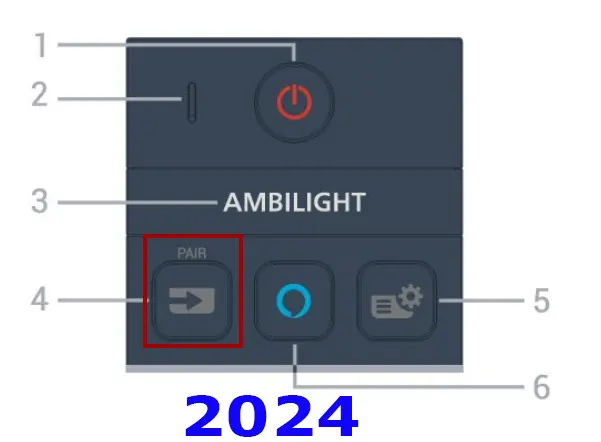
2024 yılında işletim sisteminin Titan OS’ye yükseltilmesiyle Philips, uzaktan kumandayı TV ile eşleştirme şeklindeki önceki seçeneğe geri döndü.
- Yeni bir uzaktan kumandayı TV’nizle eşleştirme: Bu, fabrika varsayılan ayarlarına sıfırlanmış bir TV ile ilk eşleştirme veya eşleştirme ise, ekranda TV’nin eşleştirmeye hazır olduğunu belirten bir mesaj görüntülenecek ve sizden tuşuna basmanız istenecektir. Eşleştir düğmesini tıklayın. Uzaktan kumanda eşleştirme moduna girdiğinde, uzaktan kumandanın ön tarafındaki mikrofonun etrafındaki mavi LED gösterge halkası yanıp sönmeye başlayacaktır.
- Uzaktan kumandayı TV ile yeniden eşleştirmek veya eşleştirmek için Eşleştirme düğmesini en az 3 saniye basılı tutun. Uzaktan kumanda önceki bağlantıyı silecek ve yenisini başlatacaktır; TV otomatik olarak eşleşecektir.
2017’den itibaren uzaktan kumandanın TV menüsü aracılığıyla eşleştirilmesi (TP Vision üretimi)
Uzaktan kumandayı 2017’den itibaren piyasaya sürülen Philips televizyonlarla eşleştirmek için üretici, uzaktan kumandanın aygıt yazılımını güncelleme ve TV’nin menüsü aracılığıyla eşleştirmeyi başlatma olanağı sağladı. Bu işlem kurulumu basitleştirir ve uzaktan kumandanın televizyonla doğru şekilde çalışmasını sağlar. Uzaktan kumandayı TV’nin menüsü aracılığıyla eşleştirmek için adım adım kılavuz:
- TV Menüsüne Erişim : TV’yi açın ve uzaktan kumandadaki menü (Ana Sayfa) düğmesine basın.
- Ayarlara Gitme : Uzaktan kumandadaki gezinme düğmelerini kullanarak TV’nin menüsünden “Ayarlar”ı seçin.
- Kablosuz ve Ağ Seçeneklerini Seçme : TV’nin bağlantı ayarlarını yapılandırmanıza olanak tanıyan “Kablosuz ve Ağ” bölümüne gidin.
- Uzaktan Eşleştirmeyi Başlatma : “Kablosuz ve Ağ” bölümünde, “Uzaktan Kumanda”yı ve ardından “Uzaktan Kumandayı Eşleştir”i bulup seçin.
- Ekrandaki Talimatları Takip Etmek : Eşleştirme seçeneğini seçtikten sonra TV ekranında görüntülenen talimatları izleyin. Bu işlem, uzaktan kumandadaki belirli düğmelere basmayı içerebilir.
- Başarılı Eşleştirmenin Onayı : Eşleştirme işleminin başarıyla tamamlanmasının ardından ekranda uzaktan kumanda ile TV’nin başarılı şekilde eşleştirildiğini onaylayan bir mesaj görünecektir.
Bu eşleştirme yöntemi, kolaylık ve kurulum kolaylığı sunarak kullanıcıların uzaktan kumanda ile televizyon arasında hızlı bir şekilde yeniden bağlantı kurmasına veya bağlantı kurmasına, ayrıca gelişmiş işlevsellik ve TV ile uyumluluk için uzaktan kumandanın donanım yazılımını güncellemesine olanak tanır.
Uzaktan kumandayı Philips TV ile eşleştirme: Google OS (ABD, Kanada)

Google TV ve Roku TV olmak üzere iki işletim sistemine sahiptir , dolayısıyla uzaktan kumandayı TV ile eşleştirmek farklı olacaktır
Geri ” düğmesine basmanız ve eşleştirme tamamlanana kadar basılı tutmanız istenecektir . TV’yi fabrika ayarlarına sıfırlarken de bu prosedürü uygulamanız gerekecektir. Başka bir uzaktan kumanda bağlamanız gerekiyorsa bunu TV ayarlarından yapmanız gerekir: Ayarlar > Uzaktan Kumanda ve Aksesuarlar.
Uzaktan kumandayı Philips TV ile eşleştirme: Roku TV OS (ABD, Kanada)
Roku uzaktan kumandasıyla bir TV kurarken, uzaktan kumanda daha önce eşleştirilmediğinde varsayılan olarak eşleştirme moduna ayarlandığından TV’ye otomatik olarak bağlanmalıdır. Ancak uzaktan kumandayı istediğiniz zaman yeniden bağlamanız gerekirse yeniden bağlanma yöntemi, TV ile birlikte verilen belirli Roku uzaktan kumanda türüne bağlı olacaktır. Her iki senaryoya ilişkin adımlar aşağıda verilmiştir:
- Eşleştirme Düğmesiyle : Roku uzaktan kumandasında bir Eşleştirme düğmesi varsa bu düğmeyi en az 3 saniye basılı tutun. Bu eylem eşleştirme işlemini başlatarak uzaktan kumandanın TV ile bağlantı kurmasını sağlar.
- Eşleştirme Düğmesi Olmadan : Eşleştirme düğmesi olmadığında, uzaktan kumandadaki Ana Sayfa ve Geri düğmelerine aynı anda basın ve bunları 5 saniye basılı tutun. Bu kombinasyon, uzaktan kumandanın bağlantısını sıfırlamasını ve TV’ye yeniden bağlanmayı denemesini ister.
- Bağlantı Sorunlarını Giderme : Uzaktan kumanda bu adımları izleyerek yeniden bağlanamazsa, olası kesintileri ortadan kaldırmak için işlemi TV kapalıyken tekrarlamanız önerilir. Daha sonra TV’yi açmak, uzaktan kumandanın bağlantıyı otomatik olarak yeniden kurmasıyla sonuçlanacaktır.
Ayrıca, başka bir uzaktan kumandanız varsa veya Roku mobil uygulamasına sahipseniz TV’nin ayarlar menüsünden yeni bir uzaktan kumandayı eşleştirebilirsiniz. Menü aracılığıyla uzaktan kumandayı nasıl bağlayacağınız aşağıda açıklanmıştır:
- TV’nizde Ayarlar’a gidin .
- Uzaktan kumandalar ve cihazlar’ı seçin .
- Yeni cihazı eşleştir’i ve ardından Uzaktan kumanda’yı seçin .
- Bu prosedür, uzaktan kumandanın TV’nin ayarları aracılığıyla eşleştirilmesine olanak tanıyarak, birden fazla uzaktan kumandaya veya Roku mobil uygulamasına erişimi olan kullanıcılara alternatif bir yöntem sunar.










